Ρυθμίσεις ενσύρματου δικτύου
Θα πρέπει να ρυθμίσετε τα πρωτόκολλα δικτύου στο μηχάνημά σας για να το χρησιμοποιήσετε στο δίκτυό σας.
Μπορείτε να χρησιμοποιήσετε το δίκτυο αφότου συνδέσετε το καλώδιο δικτύου σε αντίστοιχη θύρα του μηχανήματός σας.
Για τα μοντέλα που δεν διαθέτουν οθόνη ενδείξεων στον πίνακα ελέγχου, χρησιμοποιήστε το πρόγραμμα SyncThru™ Web Service ή SetIP.
-
Βλέπε Ρύθμιση διεύθυνσης IP.
Εκτύπωση αναφοράς ρύθμισης παραμέτρων δικτύου
Μπορείτε να εκτυπώσετε την αναφορά ρύθμισης παραμέτρων δικτύου από τον πίνακα ελέγχου του μηχανήματος στην οποία θα αναφέρονται οι τρέχουσες ρυθμίσεις δικτύου του εκτυπωτή. Έτσι, θα μπορείτε να ρυθμίσετε το δίκτυο.
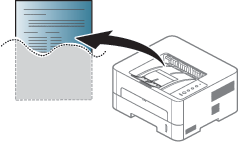
Πατήστε το κουμπί  () στον πίνακα ελέγχου για περισσότερο από 4 δευτερόλεπτα.
() στον πίνακα ελέγχου για περισσότερο από 4 δευτερόλεπτα.
Μέσα από την αναφορά παραμέτρων δικτύου, μπορείτε να εντοπίσετε τις διευθύνσεις MAC και IP του υπολογιστή σας.
Για παράδειγμα:
-
Διεύθυνση MAC: 00:15:99:41:A2:78
-
Διεύθυνση IP: 192.0.0.192
Ρύθμιση διεύθυνσης IP
Πρώτα πρέπει να ρυθμίσετε μια διεύθυνση IP για την εκτύπωση και τις εργασίες διαχείρισης στο δίκτυο. Στις περισσότερες περιπτώσεις, μια νέα διεύθυνση IP αντιστοιχίζεται αυτόματα από ένα διακομιστή DHCP (Πρωτόκολλο δυναμικής διαμόρφωσης κεντρικού υπολογιστή) που υπάρχει στο δίκτυο.
Πριν από τη χρήση του προγράμματος SetIP, απενεργοποιήστε το τείχος προστασίας του υπολογιστή από το στοιχείο > > .
|
|
|
|
Οι παρακάτω οδηγίες ενδέχεται να αποκλίνουν από το μοντέλο σας. |
-
Κάντε λήψη του λογισμικού από τον ιστότοπο της Samsung και στη συνέχεια αποσυμπιέστε και εγκαταστήστε το: (http://www.samsung.com > εύρεση του προϊόντος σας > υποστήριξη ή λήψεις).
-
Ακολουθήστε τις οδηγίες στο παράθυρο εγκατάστασης.
-
Συνδέστε το μηχάνημά σας στο δίκτυο με καλώδιο δικτύου.
-
Ενεργοποιήστε το μηχάνημα.
-
Από το μενού των Windows, επιλέξτε > > SetIP > SetIP.
-
Κάντε κλικ στο εικονίδιο
 (το τρίτο από αριστερά) στο παράθυρο SetIP για να ανοίξει το παράθυρο ρύθμισης παραμέτρων TCP/IP.
(το τρίτο από αριστερά) στο παράθυρο SetIP για να ανοίξει το παράθυρο ρύθμισης παραμέτρων TCP/IP. -
Εισαγάγετε τα νέα στοιχεία του μηχανήματος στο παράθυρο ρύθμισης παραμέτρων ως εξής. Σε εταιρικό intranet, ενδέχεται να χρειαστεί να σας δοθούν αυτές οι πληροφορίες από το διαχειριστή δικτύου, πριν προχωρήσετε.
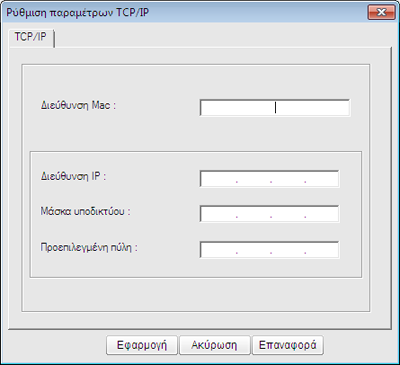
![[Note]](../../common/icon_note.png)
Εντοπίστε τη διεύθυνση MAC στην αναφορά παραμέτρων δικτύου (βλ. Εκτύπωση αναφοράς ρύθμισης παραμέτρων δικτύου) και πληκτρολογήστε την χωρίς το σύμβολο άνω και κάτω τελείας. Για παράδειγμα, η διεύθυνση 00:15:99:29:51:A8 γίνεται 0015992951A8.
-
Κάντε κλικ στο και στη συνέχεια στο κουμπί . Το μηχάνημα θα εκτυπώσει αυτόματα την Αναφορά παραμέτρων δικτύου. Βεβαιωθείτε ότι όλες οι ρυθμίσεις είναι σωστές.
Πριν από τη χρήση του προγράμματος SetIP, απενεργοποιήστε το τείχος προστασίας του υπολογιστή από το στοιχείο > > .
|
|
|
|
Οι παρακάτω οδηγίες ενδέχεται να αποκλίνουν από το μοντέλο σας. |
-
Συνδέστε το μηχάνημά σας στο δίκτυο με καλώδιο δικτύου.
-
Τοποθετήστε το παρεχόμενο CD λογισμικού στη μονάδα δίσκου CD-ROM.

-
Κάντε διπλό κλικ στο εικονίδιο CD-ROM που εμφανίζεται στην επιφάνεια εργασίας του Mac.
-
Για Mac OS X 10.8, κάντε διπλό κλικ στο CD-ROM που εμφανίζεται στο πρόγραμμα εύρεσης (Finder).
-
-
Κάντε διπλό κλικ στο φάκελο > εικονίδιο .
-
Κάντε κλικ στο .
-
Διαβάστε την άδεια χρήσης και κάντε κλικ στο κουμπί .
-
Κάντε κλικ στην επιλογή για να αποδεχθείτε τους όρους της άδειας χρήσης.
-
Πατήστε . Θα εγκατασταθούν όλα τα συστατικά στοιχεία που είναι απαραίτητα για τις λειτουργίες του μηχανήματος.
Αν κάνετε κλικ στο , μπορείτε να επιλέξετε μεμονωμένα στοιχεία για εγκατάσταση.
-
Πληκτρολογήστε τον κωδικό πρόσβασης και κάντε κλικ στο .
-
Όταν εμφανιστεί το μήνυμα που σας προειδοποιεί ότι όλες οι εφαρμογές του υπολογιστή σας θα κλείσουν, κάντε κλικ στο .
-
Επιλέξτε στο και κάντε κλικ στο κουμπί .
-
Κάντε κλικ στο εικονίδιο
 (το τρίτο από αριστερά) στο παράθυρο SetIP για να ανοίξει το παράθυρο ρύθμισης παραμέτρων TCP/IP.
(το τρίτο από αριστερά) στο παράθυρο SetIP για να ανοίξει το παράθυρο ρύθμισης παραμέτρων TCP/IP. -
Εισαγάγετε τα νέα στοιχεία του μηχανήματος στο παράθυρο ρύθμισης παραμέτρων. Σε εταιρικό intranet, ενδέχεται να χρειαστεί να σας δοθούν αυτές οι πληροφορίες από το διαχειριστή δικτύου, πριν προχωρήσετε.
![[Note]](../../common/icon_note.png)
Εντοπίστε τη διεύθυνση MAC στην αναφορά παραμέτρων δικτύου (βλ. Εκτύπωση αναφοράς ρύθμισης παραμέτρων δικτύου) και πληκτρολογήστε την χωρίς το σύμβολο άνω και κάτω τελείας. Για παράδειγμα, η διεύθυνση 00:15:99:29:51:A8 γίνεται 0015992951A8.
-
Κάντε κλικ στο και στη συνέχεια στο κουμπί . Το μηχάνημα θα εκτυπώσει αυτόματα την Αναφορά παραμέτρων δικτύου. Βεβαιωθείτε ότι όλες οι ρυθμίσεις είναι σωστές.
Πριν από τη χρήση του προγράμματος SetIP, απενεργοποιήστε το τείχος προστασίας του υπολογιστή από το στοιχείο ή .
|
|
|
|
Οι παρακάτω οδηγίες ενδέχεται να διαφέρουν από το δικό σας μοντέλο ή λειτουργικό σύστημα. |
-
Ανοίξτε το //////.
-
Κάντε διπλό κλικ στο αρχείο .
-
Κάντε κλικ για να ανοίξει το παράθυρο παραμέτρων TCP/IP.
-
Εισαγάγετε τα νέα στοιχεία του μηχανήματος στο παράθυρο ρύθμισης παραμέτρων. Σε εταιρικό intranet, ενδέχεται να χρειαστεί να σας δοθούν αυτές οι πληροφορίες από το διαχειριστή δικτύου, πριν προχωρήσετε.
![[Note]](../../common/icon_note.png)
Εντοπίστε τη διεύθυνση MAC στην αναφορά παραμέτρων δικτύου (βλ. Εκτύπωση αναφοράς ρύθμισης παραμέτρων δικτύου) και πληκτρολογήστε την χωρίς το σύμβολο άνω και κάτω τελείας. Για παράδειγμα, η διεύθυνση 00:15:99:29:51:A8 γίνεται 0015992951A8.
-
Το μηχάνημα θα εκτυπώσει αυτόματα την Αναφορά παραμέτρων δικτύου.
|
|
|
|
Το IPv6 υποστηρίζεται κανονικά μόνο στα Windows Vista ή νεότερη έκδοση. |
|
|
|
|
Το μηχάνημα υποστηρίζει τις παρακάτω διευθύνσεις IPv6 για εκτύπωση και διαχείριση στο δίκτυο.
-
: Τοπική διεύθυνση IPv6 που ρυθμίζεται αυτόματα (Η διεύθυνση ξεκινάει με FE80).
-
: Διεύθυνση IPv6 που ρυθμίζεται αυτόματα από δρομολογητή δικτύου.
-
: Διεύθυνση IPv6 που ρυθμίζεται από διακομιστή DHCPv6.
-
: Διεύθυνση IPv6 που ρυθμίζεται με μη αυτόματο τρόπο από το χρήστη.
Από το SyncThru™ Web Service
Ενεργοποίηση της δυνατότητας IPv6
-
Χρησιμοποιήστε ένα πρόγραμμα περιήγησης του Web, όπως τον Internet Explorer των Windows. Πληκτρολογήστε τη διεύθυνση IP του μηχανήματος (http://xxx.xxx.xxx.xxx) στο πεδίο διευθύνσεων και πατήστε το πλήκτρο Enter ή κάντε κλικ στο .
-
Αν είναι η πρώτη φορά που συνδέεστε στο , θα χρειαστεί να συνδεθείτε ως διαχειριστής. Πληκτρολογήστε το παρακάτω προεπιλεγμένο αναγνωριστικό και κωδικό πρόσβασης. Συνιστάται να αλλάξετε τον προεπιλεγμένο κωδικό πρόσβασης για λόγους ασφαλείας.
-
:
-
:
-
-
Όταν ανοίξει το παράθυρο , μετακινήστε το δρομέα του ποντικιού στο στην επάνω γραμμή του μενού και μετά κάντε κλικ στο .
-
Κάντε κλικ στο στο αριστερό πλαίσιο της τοποθεσίας Web.
-
Επιλέξτε το πλαίσιο ελέγχου για να ενεργοποιήσετε το IPv6.
-
Κάντε κλικ στο κουμπί .
-
Απενεργοποιήστε και επανενεργοποιήστε το μηχάνημα.
|
|
|
|
Διαμόρφωση ρύθμισης διεύθυνσης IPv6
-
Ανοίξτε ένα πρόγραμμα περιήγησης στο Web, όπως για παράδειγμα τον Internet Explorer, που υποστηρίζει τη διευθυνσιοδότηση IPv6 με τη μορφή URL.
-
Επιλέξτε μία από τις διευθύνσεις IPv6 (, , , ) από την αναφορά ρύθμισης παραμέτρων δικτύου (Βλέπε Εκτύπωση αναφοράς ρύθμισης παραμέτρων δικτύου).
-
: Τοπική διεύθυνση IPv6 που ρυθμίζεται αυτόματα (Η διεύθυνση ξεκινάει με FE80).
-
: Διεύθυνση IPv6 που ρυθμίζεται αυτόματα από δρομολογητή δικτύου.
-
: Διεύθυνση IPv6 που ρυθμίζεται από διακομιστή DHCPv6.
-
: Διεύθυνση IPv6 που ρυθμίζεται με μη αυτόματο τρόπο από το χρήστη.
-
-
Πληκτρολογήστε τις διευθύνσεις IPv6 (π.χ.: http://[FE80::215:99FF:FE66:7701]).
![[Caution]](../../common/icon_caution.png)
Η διεύθυνση πρέπει να βρίσκεται μέσα σε αγκύλες «[ ]».